Эффективный способ переноса папки загрузки в Windows 11
Узнайте, как легко и безопасно изменить расположение папки загрузки на другом диске в операционной системе Windows 11.

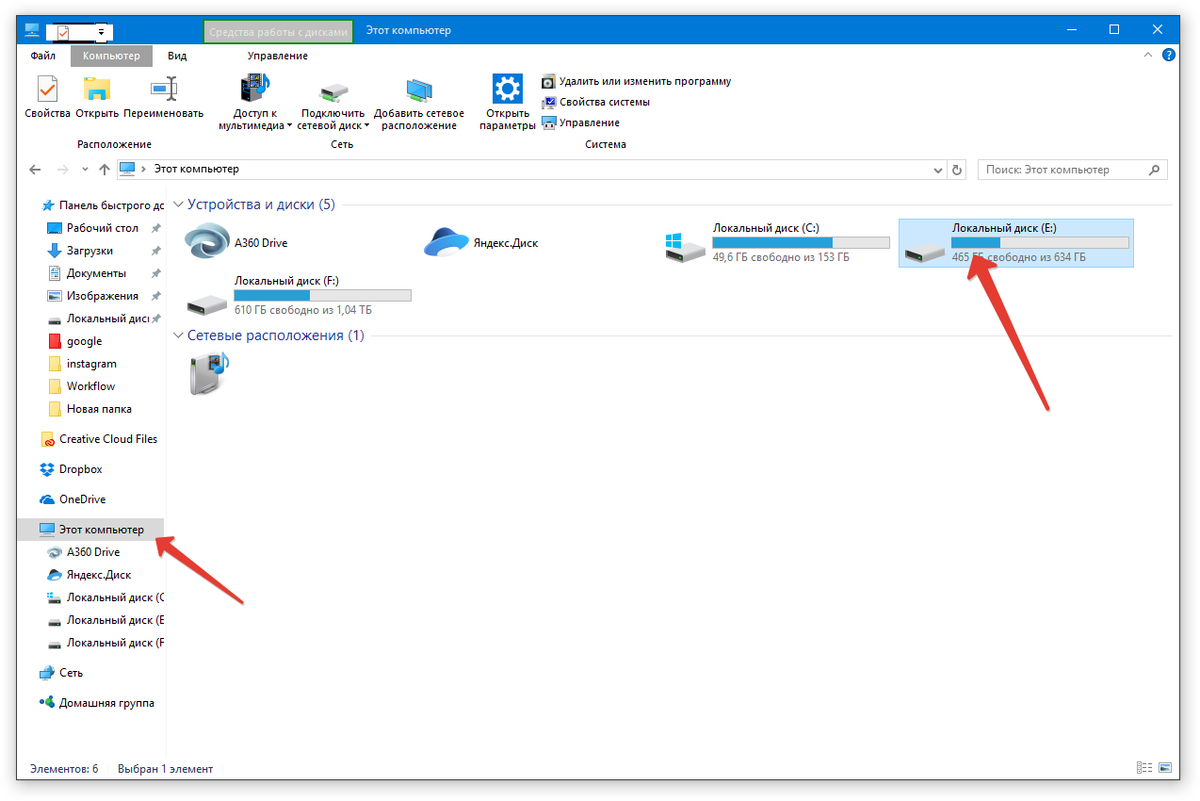
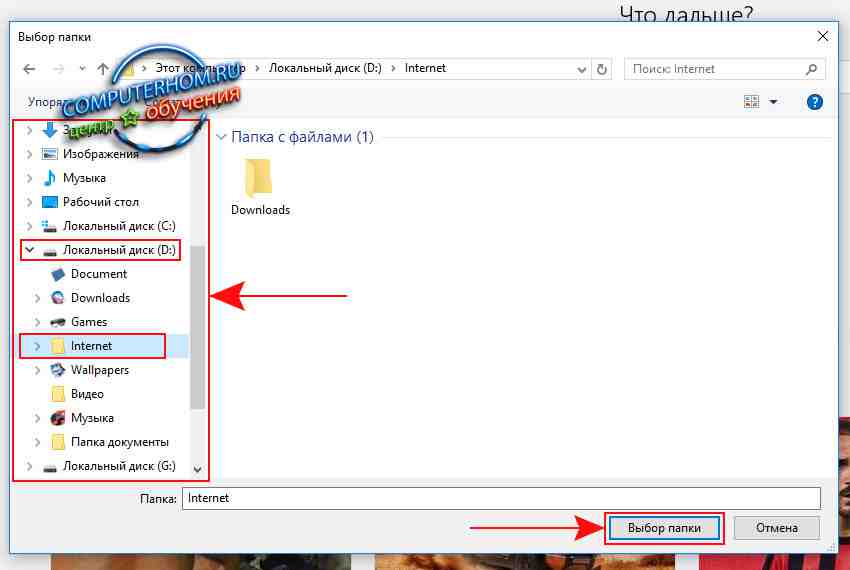
Откройте Проводник, кликнув на значок в панели задач.
Как переместить папку Загрузки на другой диск Windows 11
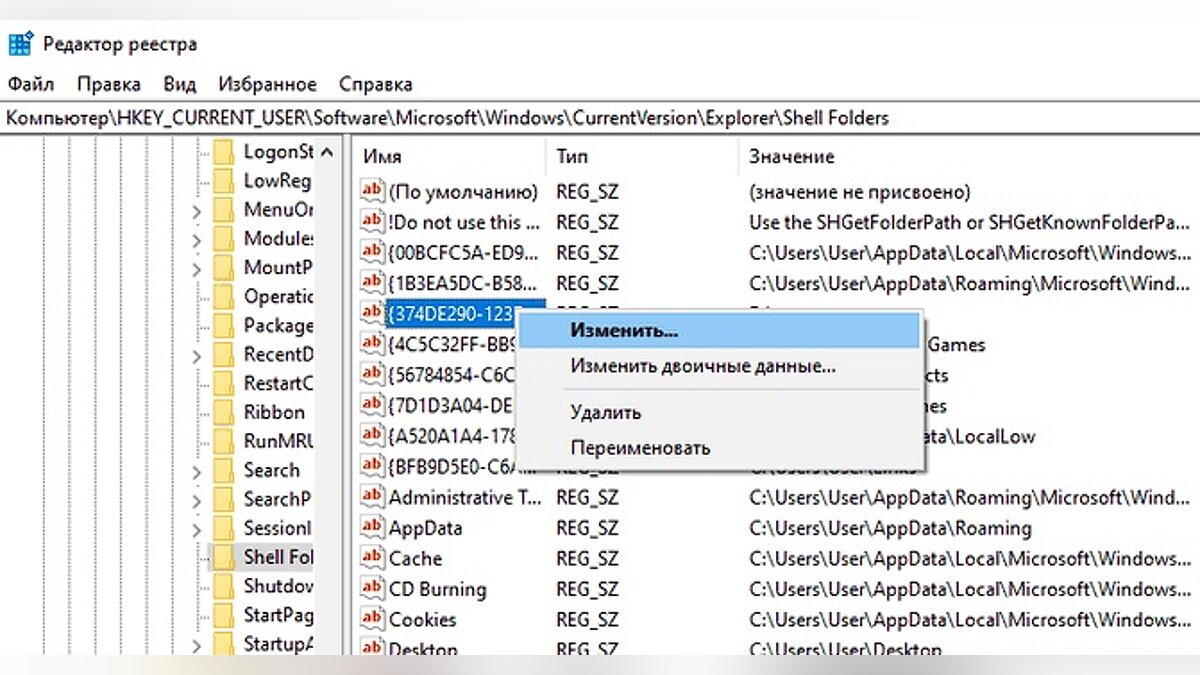
Найдите папку загрузки в разделе Этот компьютер и нажмите правой кнопкой мыши.
Как переместить папки пользователя Windows 11 на другой диск или раздел
Выберите Свойства и перейдите на вкладку Расположение.
КАК УСТАНОВИТЬ WINDOWS 11 С ФЛЕШКИ НА НОВЫЙ И СТАРЫЙ ПК!


Нажмите Переместить и выберите новое местоположение для папки загрузки на другом диске.
Как перенести папку Загрузки в Windows 11/10
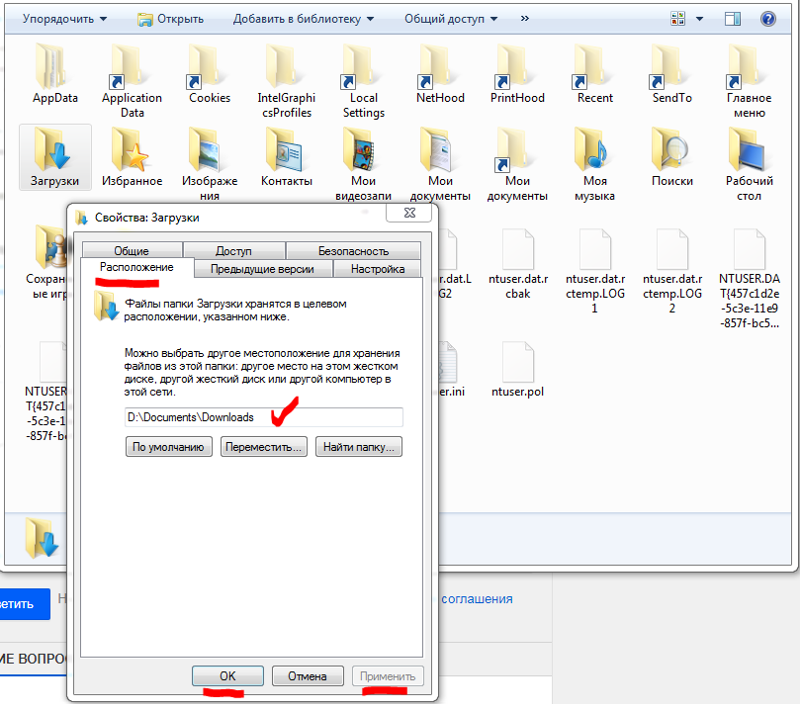
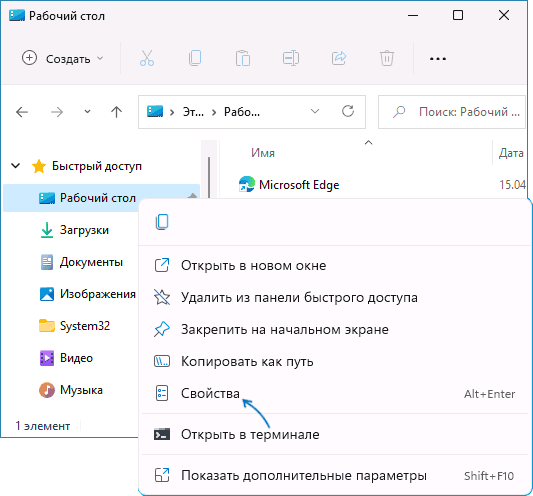
Подтвердите выбор и дождитесь завершения процесса перемещения.
Как перенести систему Windows на другой жесткий диск/SSD? EaseUS Disk Copy
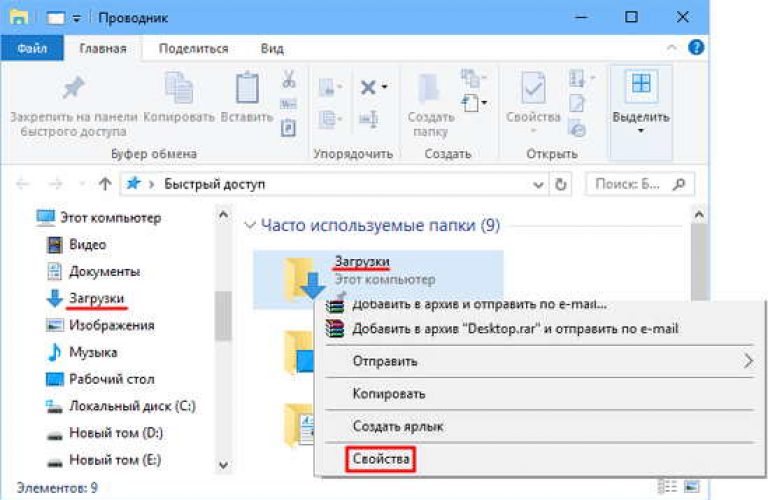
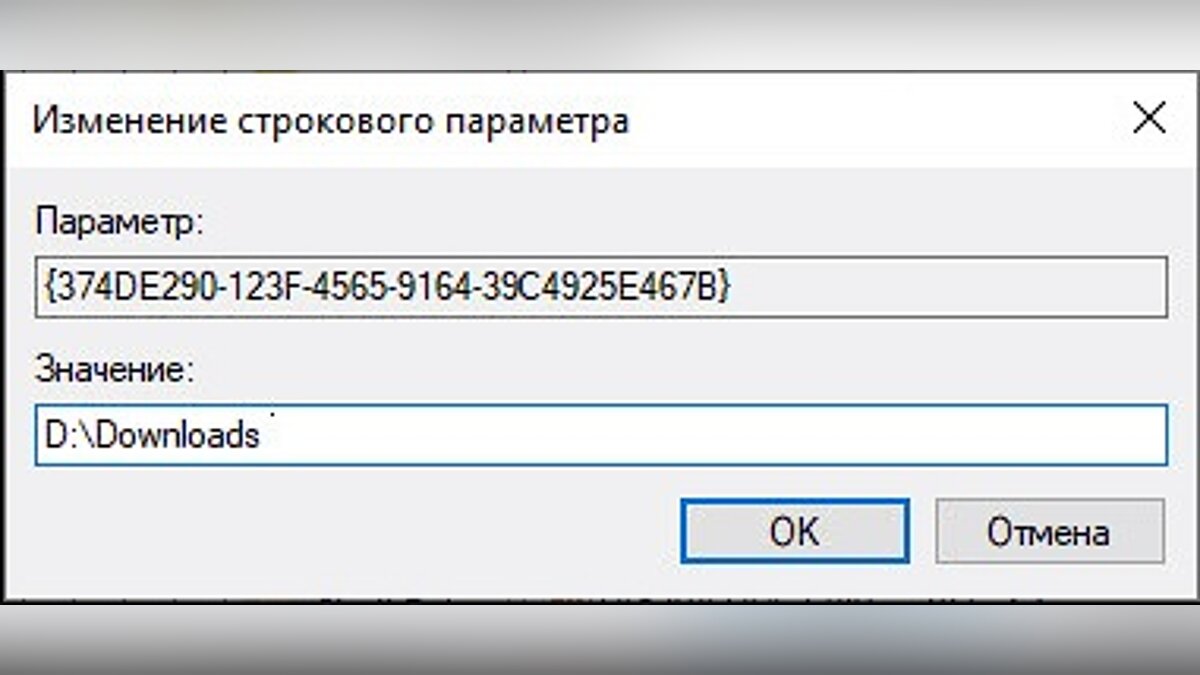
Убедитесь, что после перемещения все файлы сохранены и доступны в новом местоположении.
Как переместить Загрузки на другой локальный диск в Windows 11?
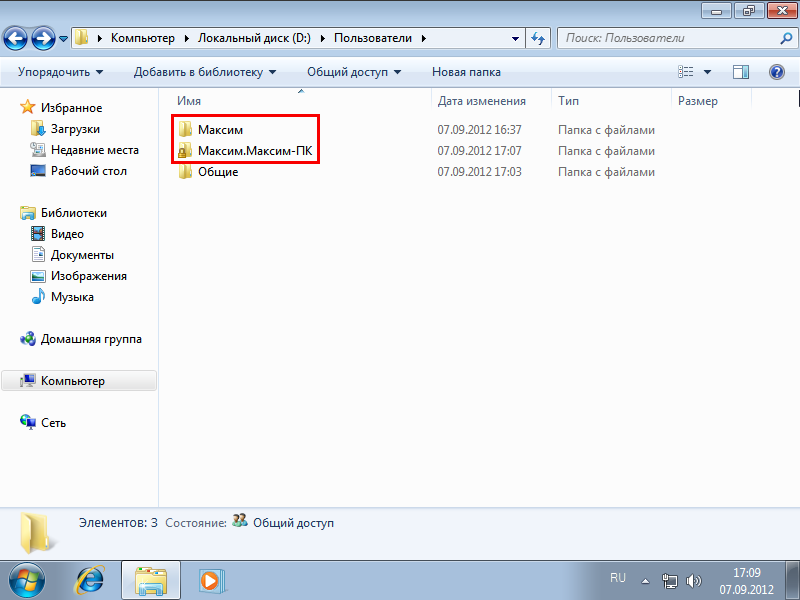
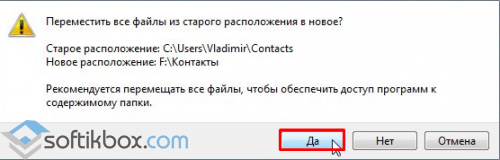
Перезагрузите компьютер, чтобы убедиться, что изменения вступили в силу.
Как перенести папку загрузки с диска C на диск Д?
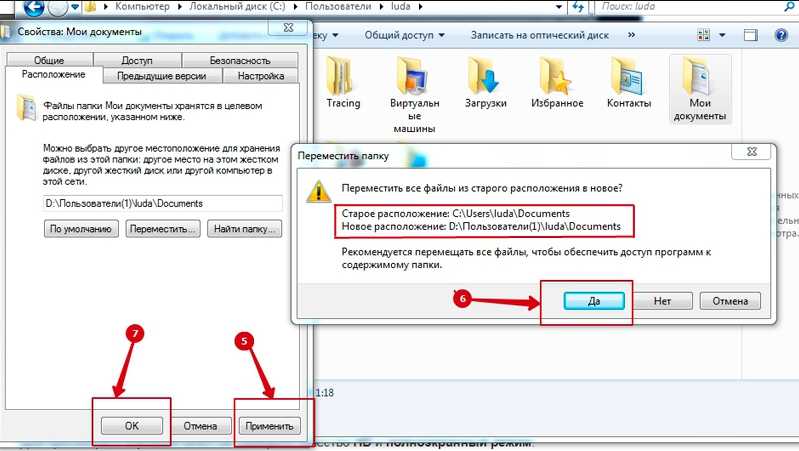

Проверьте, работает ли папка загрузки корректно на новом диске.
Как перенести Windows 8/10/11 на другой диск - 4DDiG Partition Manager
Как переместить папку «Загрузки» в Windows 11
Не забудьте уведомить программы, которые могут использовать папку загрузки, о её новом расположении.
🐱💻 Чистая установка Windows 11 на компьютер или ноутбук, с загрузочного диска или флешки 🐱💻

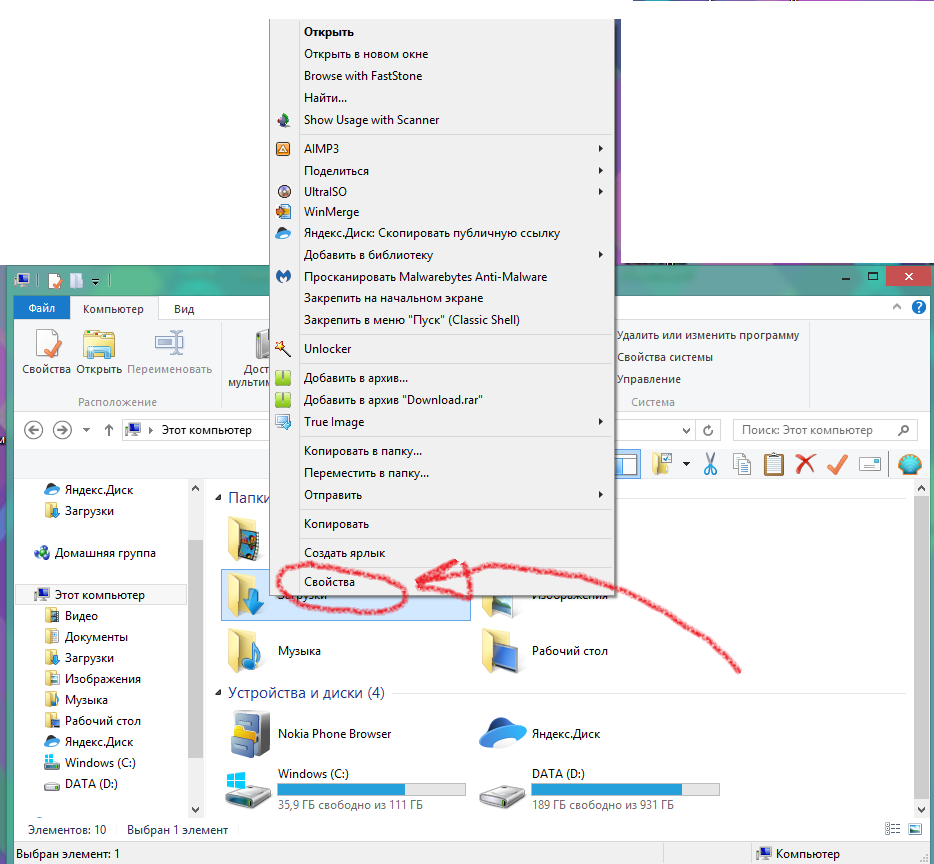
Регулярно осуществляйте резервное копирование данных, в том числе и нового расположения папки загрузки.
